Kennen Sie irgendwelche Möglichkeiten zum Spiegeln von Bildern in Word? Wissen Sie, wie Sie ein Bild in Microsoft Word drehen und spiegeln können? Wenn Sie an einem Dokument arbeiten, bietet Word wirklich erstaunliche Funktionen – und dennoch kann das Drehen und Spiegeln eines Dokuments eine echte Herausforderung darstellen. Manchmal haben Sie ein Bild, das Sie nicht gebrauchen können, da es sich als Spiegelbild herausstellt. Die gute Nachricht ist, dass Microsoft sich darüber im Klaren zu sein scheint, dass die meisten Bilder in Word nicht korrekt angezeigt werden. Dementsprechend bietet das Office-Tool zahlreiche Bearbeitungswerkzeuge. In diesem Artikel erfahren Sie, wie Sie Bilder in Word mithilfe von UPDF und integrierten Tools spiegeln und drehen können.
Windows • macOS • iOS • Android 100% sicher
Teil 1: Wie Sie ein Bild in Word spiegeln können - 4 gängige Methoden
Es gibt verschiedene Möglichkeiten und Tools zum Spiegeln von Bildern in Word. Unabhängig davon, welche Methode Sie wählen, ist das Spiegeln von Bildern in Word ein schneller und einfacher Prozess, mit dem Sie Ihre Dokumente visuell ansprechender gestalten können. Lassen Sie uns zunächst einige gängige Methoden besprechen, die Sie beim Spiegeln/Drehen von Bildern in Word anwenden können.
#1 Ein Bild auf Windows spiegeln (MS Word New Versions)
Dank des technischen Fortschritts ist das Spiegeln von Bildern heute einfacher denn je und in den aktuellen Versionen von Microsoft Word direkt integriert. Diese Versionen bieten verschiedene Bearbeitungswerkzeuge, mit denen Sie Bilder auf unterschiedliche Weise manipulieren können. Das Spiegeln eines Bildes in Microsoft Word geht damit relativ einfach.
Hier sind die Schritte:
- Öffnen Sie das vorhandene Dokument mit dem Bild, das Sie spiegeln möchten. Alternativ können Sie das Bild auch von Ihrem Gerät hinzufügen (Einfügen>Bilder).
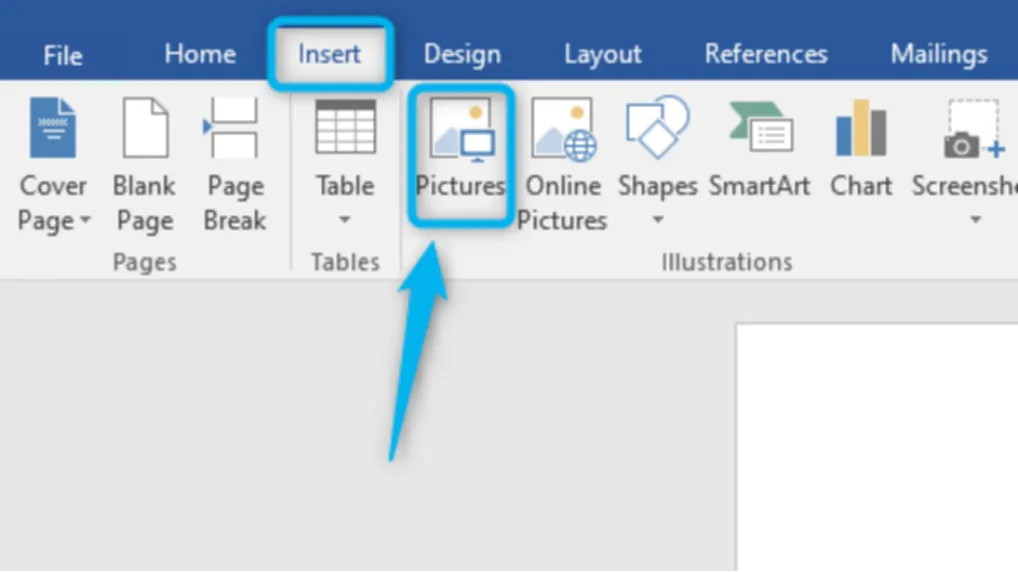
- Wählen Sie das Bild aus, indem Sie es anklicken. Am oberen Rand des Bildschirms wird eine Registerkarte Format angezeigt.
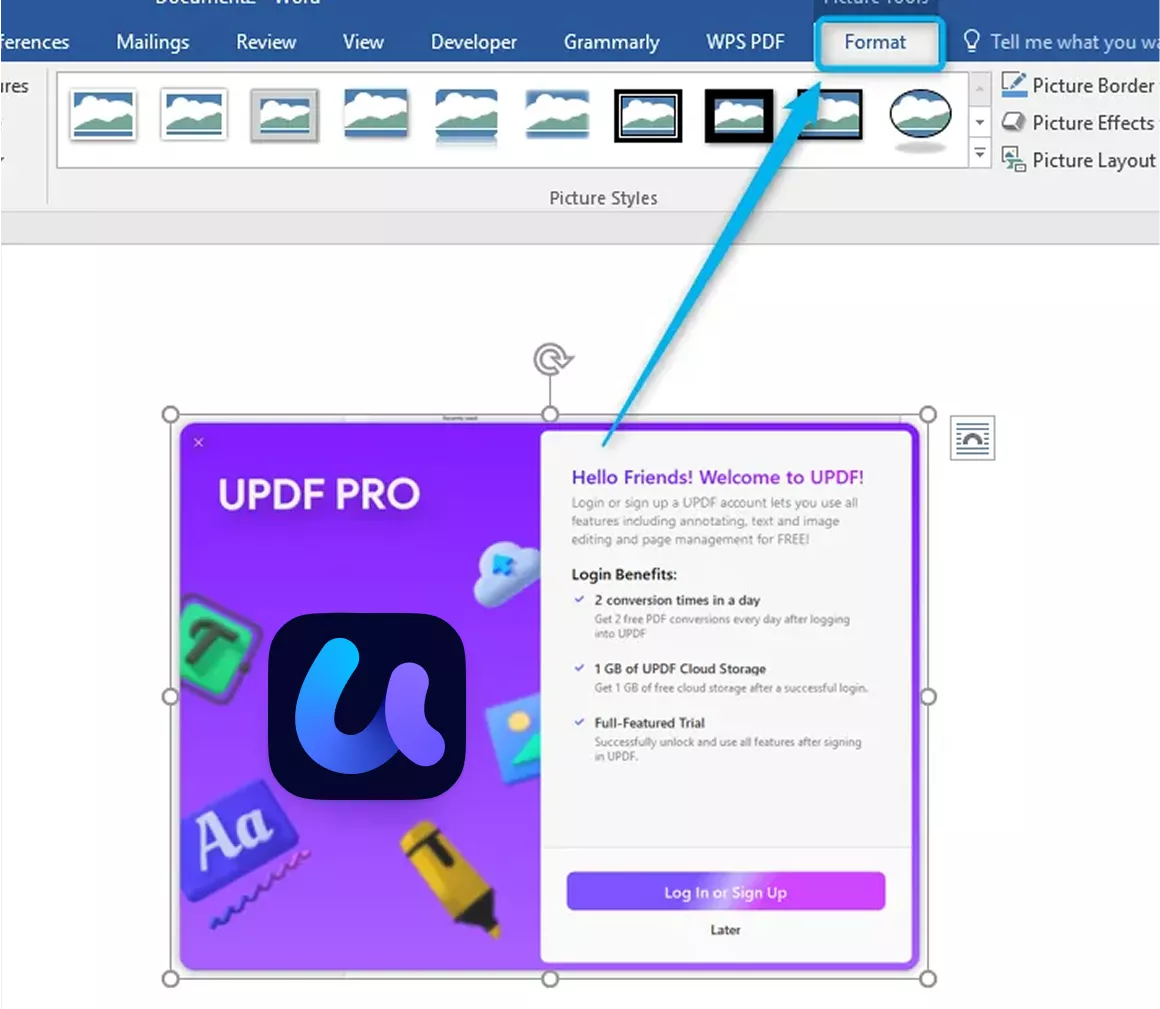
- Klicken Sie auf die Registerkarte Format in der Symbolleiste. Klicken Sie dann auf das Dropdown-Menü Drehen in der Gruppe Anordnen.
- Wählen Sie aus dem Dropdown-Menü die gewünschte Spiegelungsoption: Vertikal spiegeln, Horizontal spiegeln.
Das war es auch schon!
#2 Bild in Word spiegeln auf MacOS
Bei der Arbeit mit Bildern müssen Sie diese häufig Spiegeln und drehen. Glücklicherweise ist das auch auf MacOS kein Problem und relativ unkompliziert. Microsoft Word für MacOS bietet hilfreiche Bildbearbeitungswerkzeuge, mit denen Sie Bilder auf verschiedene Weise manipulieren können, z. B. indem Sie sie in jeden gewünschten Winkel drehen.
Hier sind die Schritte zum Drehen von Bildern in Word auf MacOS:
- Öffnen Sie das vorhandene Dokument mit dem Bild, das Sie drehen möchten. Alternativ können Sie das Bild auch von Ihrem Gerät aus hinzufügen (Einfügen>Bilder).
- Wählen Sie das Bild aus, indem Sie es anklicken. Am oberen Rand des Bildschirms wird eine Registerkarte Format angezeigt.
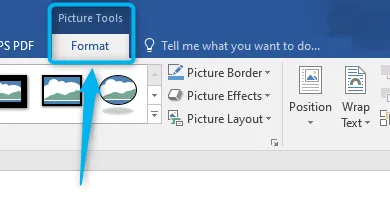
- Klicken Sie auf die Registerkarte Format in der Symbolleiste. Klicken Sie dann auf das Dropdown-Menü Drehen in der Gruppe Anordnen.
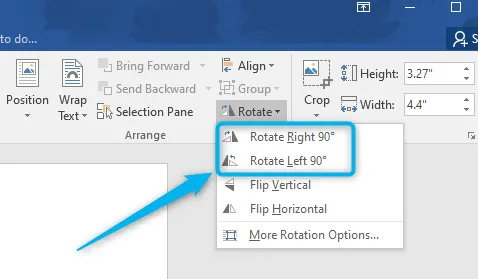
- Wählen Sie aus dem Dropdown-Menü die gewünschte Drehoption: Nach rechts drehen 90, Nach links drehen 90, Weitere Drehungsoptionen.
#3 Bild in Word spiegeln im Internet
Wussten Sie, dass Sie ein Word-Dokument auch in Echtzeit ändern können? Mit den webbasierten Tools von Word können Sie Bilder drehen und andere Operationen durchführen. Das Spiegeln eines Bildes in Word über das Internet ist ein einfacher und unkomplizierter Prozess, der nur wenige Klicks erfordert. Die Funktion zum Spiegeln von Bildern in Word im Internet unterstützt das Drehen im und gegen den Uhrzeigersinn.
Hier sind die Schritte zum Drehen von Bildern in Word im Internet:
- Starten Sie Microsoft Word in Ihrem Browser. Melden Sie sich mit Ihren Microsoft-Konto-Anmeldedaten an.
- Fügen Sie das Bild, das Sie drehen möchten, in das webbasierte Dokument ein. Wählen Sie dann das Bild aus, das Sie auswählen möchten.
- Klicken Sie auf der Registerkarte Bildformat auf die Schaltfläche Drehen. Wählen Sie in der Dropdown-Liste die Drehoption, die Sie auf Ihr Bild anwenden möchten.
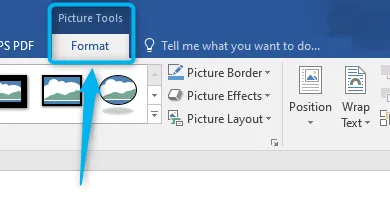
Falls die Bilder die Form von Objekten haben, folgen Sie diesen Schritten, um sie zu drehen:
- Wählen Sie das Objekt, das Sie drehen möchten.
- Wählen Sie den Drehgriff am oberen Rand des Objekts und ziehen Sie ihn in die gewünschte Richtung.
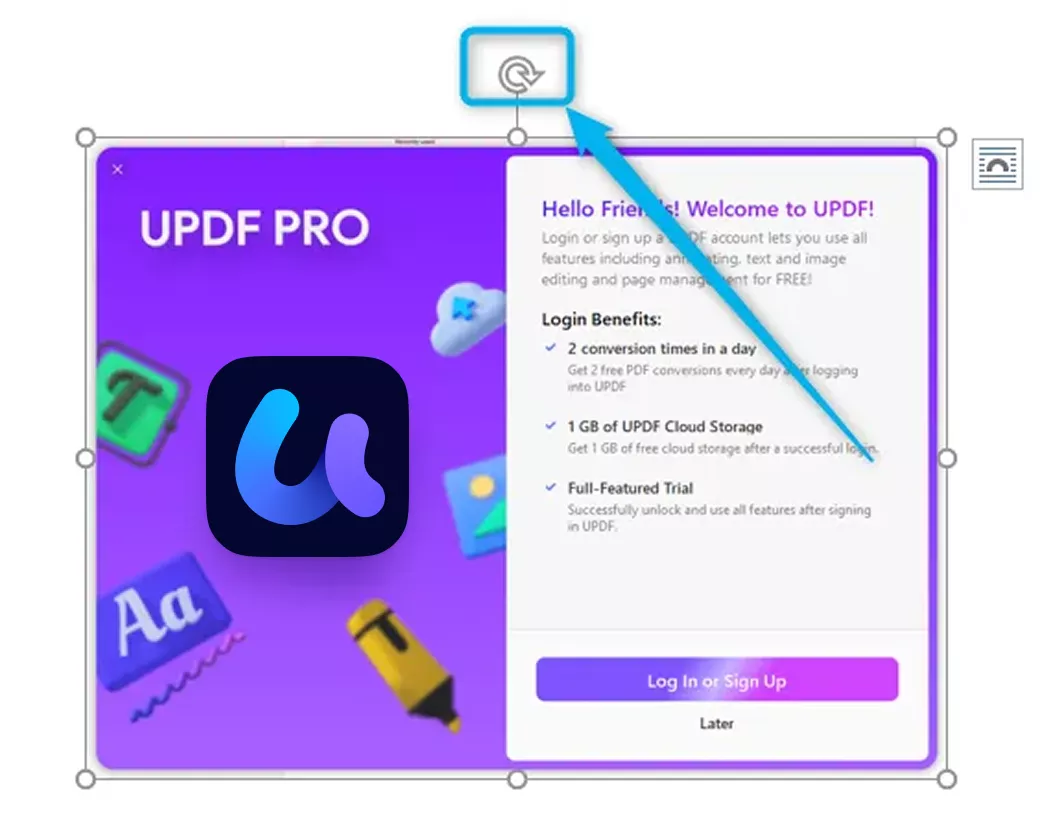
#4 Bild in Word spiegeln - Office 2010
Microsoft Word - Office 2010 ist ein bekanntes Textverarbeitungsprogramm, mit dem Sie verschiedene Dokumente erstellen und bearbeiten können und unter anderem auch Foto einfügen können. Manche Bilder müssen jedoch erst gedreht oder gespiegelt werden, um sie optimal auszurichten oder an den Text anzupassen. Hier kommt die Funktion zum Spiegeln von Bildern in Word ins Spiel. Das Drehen und Spiegeln eines Bildes in Microsoft Word - Office 2010 geht jedoch kinderleicht.
Hier sind die Schritte zum Spiegeln von Bildern in Word -Office 2010:
- Öffnen Sie das vorhandene Dokument mit dem Bild, das Sie drehen möchten.
- Wählen Sie das Bild aus, indem Sie es anklicken. Wenn Sie es anklicken, erscheint oben in der Symbolleiste die Registerkarte Bilderwerkzeuge.
- Klicken Sie auf die Registerkarte Bildwerkzeuge und suchen Sie die Schaltfläche Drehen (Hinweis: Vergewissern Sie sich, dass Sie ein Bild ausgewählt haben, wenn Sie die Registerkarten Fotowerkzeuge, Zeichnungswerkzeuge oder Format nicht sehen. Um die Registerkarte Format zu öffnen, müssen Sie eventuell auf das Bild doppelklicken.
- Wählen Sie in der Dropdown-Schaltfläche Drehen die Richtung und die Drehoption, die Sie auf das Bild anwenden möchten.
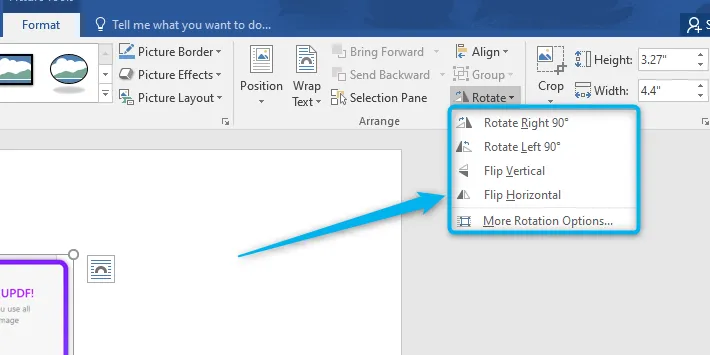
Teil 2: Wie Sie Bilder in Word ganz einfach drehen können - eine universelle Methode
Für das Drehen von Bildern in Microsoft Word stehen Ihnen zahlreiche Methoden zur Verfügung. Diese Methoden können zwar vorteilhaft sein, aber es gibt auch einige potenzielle Nachteile. Einer der Hauptnachteile der verschiedenen Möglichkeiten zum Drehen von Bildern in Word ist der Verlust der Bildqualität. Wenn ein Bild gedreht, gespiegelt oder anderweitig verändert wird, besteht die Gefahr, dass es Informationen verliert, verschwimmt oder verzerrt wird. Dies kann vor allem dann problematisch sein, wenn eine bestimmte Qualität der Bilder erforderlich ist.
Zweitens können Unregelmäßigkeiten bei der Ausrichtung auftreten. Wenn zahlreiche Bilder in einem Dokument gedreht werden müssen, ist es möglicherweise nicht einfach sicherzustellen, dass sie alle in die richtige Ausrichtung gedreht werden. Infolgedessen kann das Gesamtbild des Dokuments uneinheitlich werden. Darüber hinaus können einige Tools komplex und schwer zu bedienen sein, insbesondere für Benutzer, die mit der Software nicht vertraut sind. Das kann ärgerlich und zeitraubend sein, vor allem, wenn der Benutzer mehrere Bilder drehen möchte. Hier kommt ein universelles Werkzeug ins Spiel - UPDF. Das neueste UPDF 2.0 ist effizienter, schneller und umfassender!
UPDF kann zusätzlich zu seiner Hauptaufgabe als PDF-Editor auch als praktisches Werkzeug zum Drehen und Spiegeln von Bildern verwendet werden. Egal, ob Sie Bilder aus privaten oder geschäftlichen Gründen spiegeln müssen, UPDF bietet eine einfache Lösung. Mit UPDF können Sie Bilder mit einem einzigen Tool drehen, anstatt zwischen verschiedenen Bildbearbeitungsprogrammen zu wechseln.
Windows • macOS • iOS • Android 100% sicher
Warum UPDF?
Es gibt verschiedene Gründe, warum Sie UPDF als universelle Methode zur Bildrotation verwenden sollten:
- Mit UPDF können Sie Bilder mit einem einzigen Werkzeug spiegeln, anstatt zwischen verschiedenen Bildbearbeitungsprogrammen zu wechseln.
- UPDF verfügt über eine benutzerfreundliche Oberfläche, die das Drehen von Bildern auch ohne Erfahrung mit Bildbearbeitungsprogrammen ermöglicht.
- Da UPDF eine Vielzahl von Bilddateiformaten unterstützt, können Sie es zum Drehen von Bildern unabhängig von deren Format verwenden.
Die Schritte zum Drehen von Bildern in Word mit UPDF:
- Speichern Sie Ihre Word-Datei im .pdf-Format.
- Laden Sie die UPDF-App herunter und starten Sie sie auf Ihrem Gerät. Öffnen Sie die konvertierte Datei und klicken Sie oben links unter „Werkzeuge“ auf „Bearbeiten“.
Windows • macOS • iOS • Android 100% sicher
- Klicken Sie mit der rechten Maustaste auf das Bild, das Sie drehen oder spiegeln möchten.
- Es werden zwei Drehoptionen angeboten: Gegen UZS Drehen und Im UZS Drehen. Klicken Sie auf eine beliebige Option, je nach Bedarf.
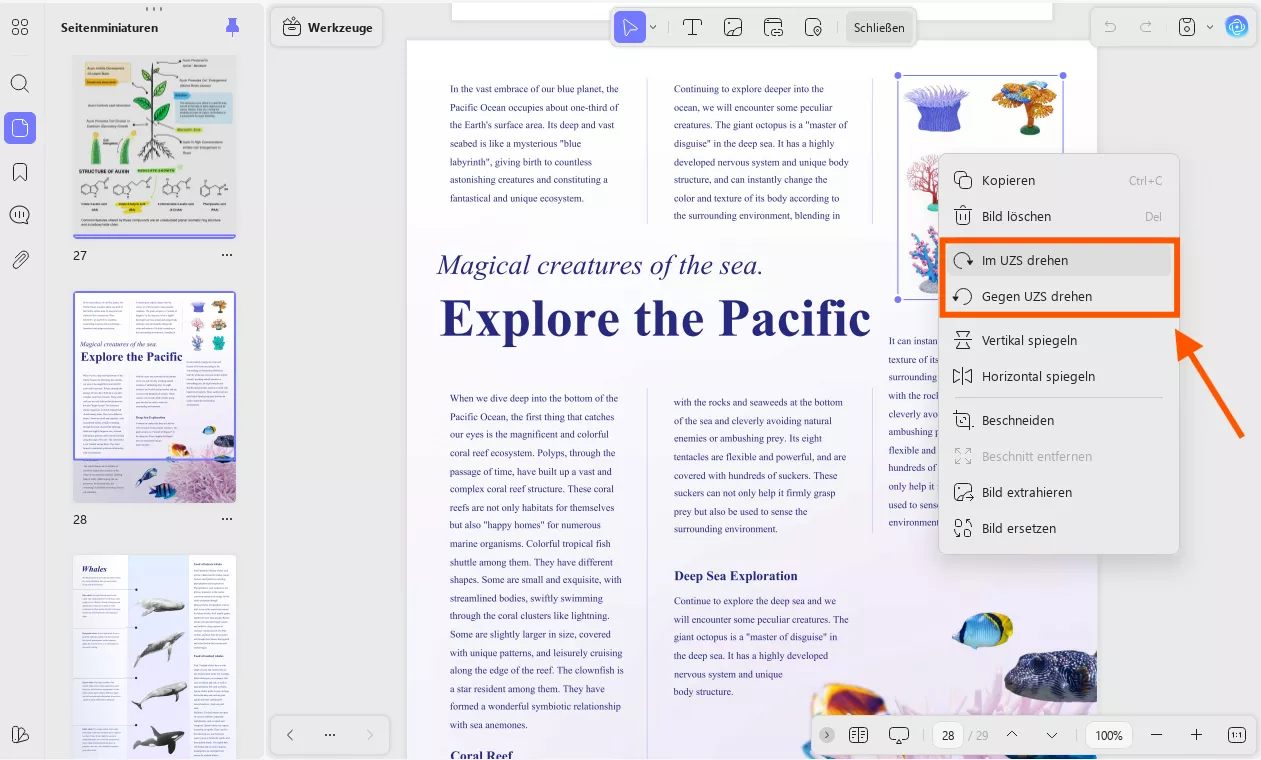
Teil 3: Bonus-Tipps
1. Wie Sie ein Bild in Word spiegeln?
Um ein Bild in Word zu spiegeln, klicken Sie es an. Klicken Sie dann mit der rechten Maustaste, um das Seitenansichtsmenü zu öffnen. Wählen Sie die Option Bild formatieren aus dem Menü, woraufhin sich ein Fenster auf der rechten Seite des Bildschirms öffnet.
Schalten Sie im Fensterbereich die Option 3D-Drehung ein. Ändern Sie dann im Abschnitt X-Drehung die Gradzahl auf 180. Das ist alles, was Sie tun müssen.
2. Wie Sie ein Bild in PDF spiegeln?
Starten Sie die UPDF-Software, um ein Bild in PDF mit UPDF zu spiegeln. Klicken Sie dann auf die Schaltfläche PDF bearbeiten auf der linken Seite des Bildschirms. Daraufhin öffnet sich eine Symbolleiste am oberen Rand des Bildschirms. Wählen Sie in der Symbolleiste die Option Bild. Wählen Sie schließlich „Gegen UZS drehen“ oder „Im UZS drehen“.
Fazit
Das Spiegeln oder Drehen eines Bildes in Microsoft ist eine einfache Aufgabe, die in wenigen unkomplizierten Schritten erledigt werden kann. Mit den integrierten Werkzeugen in Word können Sie ein Bild schnell spiegeln oder drehen, um es Ihren Bedürfnissen anzupassen. Egal, ob Sie die Vorzüge eines Bildes anpassen oder einen Spiegeleffekt erzeugen möchten, mit Word ist das kein Problem. Darüber hinaus können Sie mit der UPDF-Software Bilder in Ihrem PDF-Dokument drehen oder spiegeln.
Windows • macOS • iOS • Android 100% sicher
 UPDF
UPDF
 UPDF für Windows
UPDF für Windows UPDF für Mac
UPDF für Mac UPDF für iPhone/iPad
UPDF für iPhone/iPad UPDF für Android
UPDF für Android UPDF AI Online
UPDF AI Online UPDF Sign
UPDF Sign PDF bearbeiten
PDF bearbeiten PDF kommentieren
PDF kommentieren PDF erstellen
PDF erstellen PDF-Formular
PDF-Formular Links bearbeiten
Links bearbeiten PDF konvertieren
PDF konvertieren OCR
OCR PDF in Word
PDF in Word PDF in Bild
PDF in Bild PDF in Excel
PDF in Excel PDF organisieren
PDF organisieren PDFs zusammenführen
PDFs zusammenführen PDF teilen
PDF teilen PDF zuschneiden
PDF zuschneiden PDF drehen
PDF drehen PDF schützen
PDF schützen PDF signieren
PDF signieren PDF schwärzen
PDF schwärzen PDF bereinigen
PDF bereinigen Sicherheit entfernen
Sicherheit entfernen PDF lesen
PDF lesen UPDF Cloud
UPDF Cloud PDF komprimieren
PDF komprimieren PDF drucken
PDF drucken Stapelverarbeitung
Stapelverarbeitung Über UPDF AI
Über UPDF AI UPDF AI Lösungen
UPDF AI Lösungen KI-Benutzerhandbuch
KI-Benutzerhandbuch FAQ zu UPDF AI
FAQ zu UPDF AI PDF zusammenfassen
PDF zusammenfassen PDF übersetzen
PDF übersetzen Chatten mit PDF
Chatten mit PDF Chatten mit AI
Chatten mit AI Chatten mit Bild
Chatten mit Bild PDF zu Mindmap
PDF zu Mindmap PDF erklären
PDF erklären Wissenschaftliche Forschung
Wissenschaftliche Forschung Papersuche
Papersuche KI-Korrektor
KI-Korrektor KI-Schreiber
KI-Schreiber KI-Hausaufgabenhelfer
KI-Hausaufgabenhelfer KI-Quiz-Generator
KI-Quiz-Generator KI-Mathelöser
KI-Mathelöser PDF in Word
PDF in Word PDF in Excel
PDF in Excel PDF in PowerPoint
PDF in PowerPoint Tutorials
Tutorials UPDF Tipps
UPDF Tipps FAQs
FAQs UPDF Bewertungen
UPDF Bewertungen Downloadcenter
Downloadcenter Blog
Blog Newsroom
Newsroom Technische Daten
Technische Daten Updates
Updates UPDF vs. Adobe Acrobat
UPDF vs. Adobe Acrobat UPDF vs. Foxit
UPDF vs. Foxit UPDF vs. PDF Expert
UPDF vs. PDF Expert



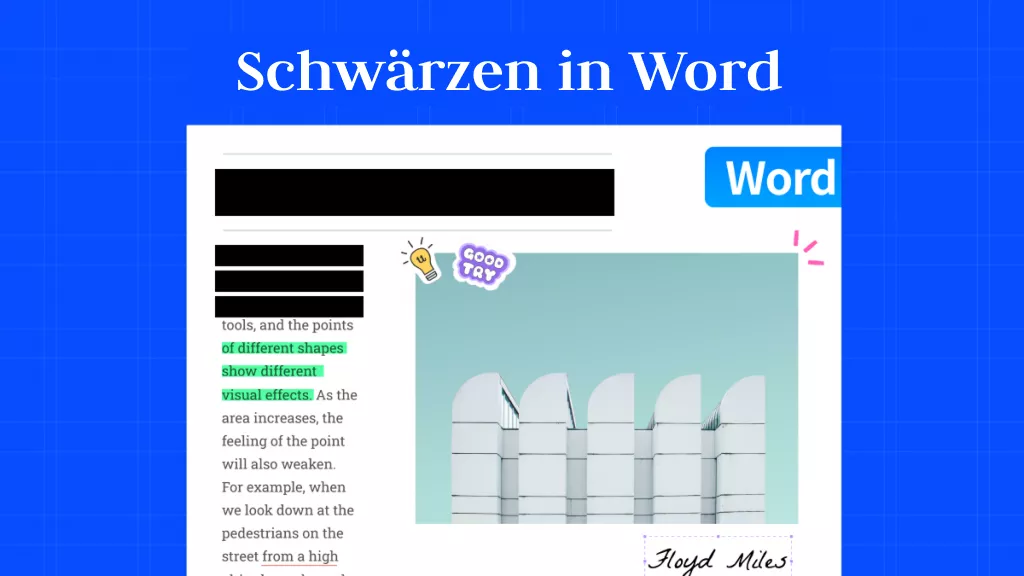

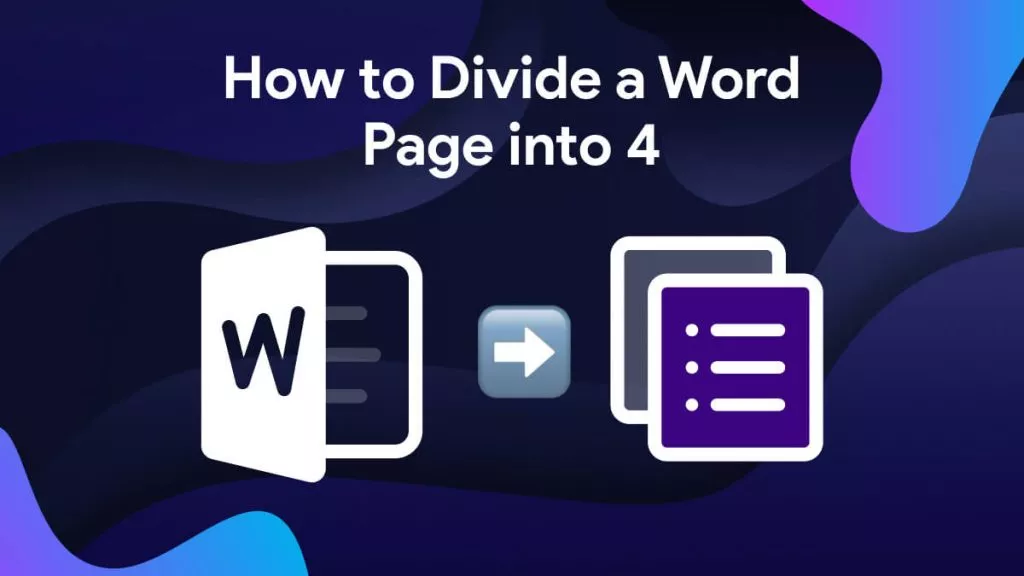




 Delia Meyer
Delia Meyer